14 Tage unterwegs von Stockholm über St. Petersburg nach Danzig
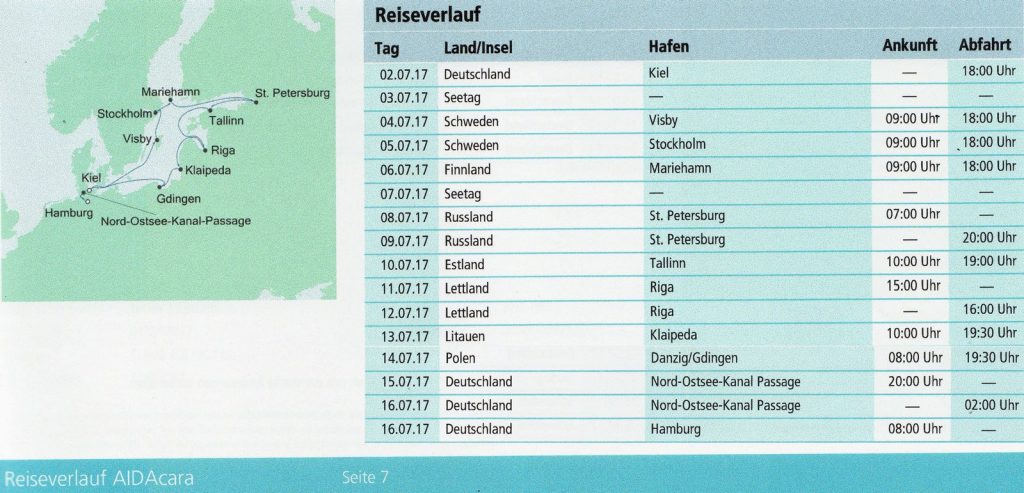
Der Bericht steht detailliert unter
zur Verfügung.

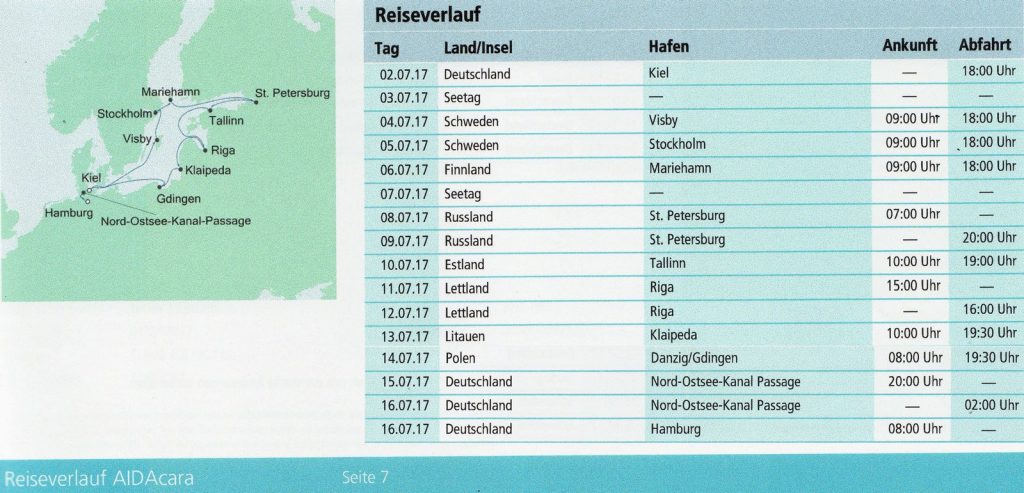
Der Bericht steht detailliert unter
zur Verfügung.

So recht glücklich war ich mit den Aufzeichnungen über meine Reisen nie. Hier ein paar Daten und Fakten, dort unformatierte Situationsbeschreibungen und an anderer Stelle, auch im Internet, formatierte und teils bebilderte ausführlche Berichte. Als mir dann der WEB-Editor ‚Hugo‘ über den Weg lief, hatte ich das Empfinden, dass damit Ordnung in die uneinheitliche Sammlung von Berichten und Bildern zu bringen sei. Nachdem die Vorarbeiten, wie unter dem 13.Juli.2016 geschildert, abgeschlossen waren, begann ich, mein Vorhaben in die Tat umzusetzen. Auch wenn vieles intuitiv zu handhaben ist, es dauert doch ein Weilchen, ehe sich so etwas wie Zufriedenheit einstellt. Möbel habe ich keine zertrümmert, auch zum Säufer bin ich nicht geworden, aber einige Flüche sind schon durchs Zimmer geflogen. Es ist oft recht mühsam sich in ein neues Programm hineinzudenken.
Zunächst entstand dank ‚Hugo‘ ein Grundgerüst der zukünftigen Berichts-Sammlung. Der erste Artikel diente noch der Einarbeitung und Erkundung. Nicht alle Vorstellungen ließen sich realisieren, dabei kamen mir einige Vorkenntnisse in HTML sehr zugute. Die sofort sichtbaren Ergebnisse als Original-WEB-Seite, vom Hugo-internen Server bereitgestellt, sind eine hervorragende Hilfe, wenn man noch beim Experimentieren ist. ‚Wie schreibt man fett innerhalb eines kursiven Absatzes?‘ ‚Hoppla, unterstreichen kann ‚MarkDownPad2′ auch nicht?‘ ‚Warum wird eine h1-Überschrift nicht groß geschrieben? – weil keine Leerzeile folgt!‘ Nach einiger Zeit ging es aber flott voran mit dem Schreiben meiner Reiseberichte in ‚MarkDownPad 2‘.
Im zweiten Schritt wurde es dann aber wieder recht fummelig. Der Text stand, jetzt müssen nur noch die Bilder eingefügt werden. Auch mit einigermaßen Englisch-Kenntnissen für den Hilfetext ist es arg fummelig, bis die Bewandtnis von spitzen Klammern (<) und eckigen Klammern ([) und die Syntax, um Bilder in ‚Hugo‘ und später im Server richtig darzustellen, zum zügigen Arbeiten ausreicht. Da ‚Hugo‘ mit einer festen Spaltenbreite von 650 arbeitet, musste ich natürlich noch alle Bilder auf diese Breite reduzieren. Das geht ‚batch‘-weise mit ‚PhotoShop‘ aber recht flott.
Nanu? Da hakt doch immer noch etwas. Einige Bilder werden nicht angezeigt. Es dauert eine Weile, ehe ich feststelle, dass ich irgendwann einige Bilder mit einem ‚Großbuchstaben‘-Suffix abgespeichert habe und deren Aufruf verweigert ‚Hugo‘, weil ich im Text alle Bilder mit ‚.jpg‘-Suffix implementiert habe. Das größte Handycap scheint aber meine Nationalität zu sein – ich schreibe doch glatt deutsche Umlaute, wie in diesem Text. Hat doch noch nie Probleme gegeben, nur ‚Hugo‘ mag das nicht, wenn es in Bild-Namen und Verzeichniss-Namen auftaucht. Na ja, muss ich halt alle Bilddateien daraufhin durchsehen und korrigieren.
So, die Erprobungsphase ist beendet. Sechzehn Reiseberichte sind fertig editiert und sind inkl. der zugehörigen Bilder mit ‚FileZilla‘ auf den Server übertragen.
Nein, bitte nicht noch mehr Probleme! Da hakt doch schon wieder etwas. In ‚MarkDownPad2‘ mache ich in der Rubrik ‚tags=[„xyz“]‘ diverse Eintragungen. Die verwendet ‚Hugo‘ für zwei Dinge, erstens für die Metatags ‚keywords‘ und zweitens als interne Links auf Seiten, die das gleiche ‚tag‘ aufweisen. Gute Idee, klappt auch vorzüglich, wenn man darin keine Umlaute verwendet – bei ‚keywords‘ ist alles in Ordnung, aber die Links funktionieren nicht. Zu diesem Problem ist mir noch nichts anderes eingefallen, als auf dem Server die Umlaute der entsprechenden Verzeichnisse mit den entsprechenden UTF-8-Codierungen zu überschreiben, wie sie in der 404-Fehlermeldung als ’nicht erreichbar‘ gemeldet werden. (‚Hugo‘ wandelt Umlaute im Text und in Links einwandfrei in UTF-8-Code um, aber nicht in den selbst erzeugten Verzeichnis-Namen.)
Nach dem Durchlauf des monatlichen Updates am zweiten Dienstag des April gibt es eine neue Mitteilung von Microsoft: Wenn Sie nicht länger auf unsere Benachrichtigung für das endgültige ‚Creators Update‘ warten wollen, können Sie schon jetzt von Build 14393 auf Build 15063 upgraden. Na, warum nicht? Jetzt im April soll die „Version 1703“ ja erscheinen.
Der Desktop-PC (Win10-Home, x64) ist als erster dran. Der Download läuft zügig ab. Nach der Installation kann ich keine negativen Auffälligkeiten feststellen. Welche Veränderungen im System stecken, wird sich im laufenden Betrieb dann zeigen.
So, dann’mal ran an Nummer Zwo (Samsung Notebook, Win10-PRO, x64). Auch hier werden die Update-Patches problemlos installiert. Nach dem Download des Build 15063 meckert der ‚upgrade installer‘, dass der PC fürs ‚Upgrade‘ geeignet sei, aber der Speicherplatz nicht ausreichend ist. Es sind 8 GB erforderlich – ich habe allerdings nur noch 7,2 GB frei. Das heißt natürlich zusätzliche Arbeit.
Partitionen vergrößern und verschieben wird sich ja wohl schnell erledigen lassen. Bisher waren allerdings solche Arbeiten auf diesem System nicht nötig, also ist auch kein Partitionierungs-Tool installiert. Aber so etwas kann Windows in der ‚Datenträger‘-Verwaltung doch auch. Weit gefehlt. Windows kann nur zwei nebeneinander liegende Partitionen verkleinern bzw. vergrößern, nicht verschieben.
Im CD-Laufwerk liegt eine handgestrickte „ct-Notfall-DVD“. Ich führe diese Aktionen mit „MiniTool Partition Wizzard“ von dieser Notfall-DVD aus, das ohne Installation einsetzbar ist. Die System-Partition C: und die Daten-Partition D: sind danach in neuer Größe vorhanden und der Zugriff darauf ist möglich. Beim nächsten Systemstart sind allerdings alle Programme (Lw D:) und Daten-Partitionen (Lw E: + F:) verschwunden. Jetzt wird es heikel – was ist passiert?
Ich finde keine Lösung für diese Erscheinung. Also noch einmal „MiniTool Partition Wizzard“ bemühen. ‚Partitionen wiederherstellen‘ reaktiviert nur Lw D: mit den installierten Programmen, die Daten-Partitionen werden zwar erkannt, aber nicht reaktiviert. Na ja, damit kann ich leben. Von allen Daten existieren aktuelle Backups, nur die letzten Aufräumarbeiten im Ordner ‚Bilder‘ sind noch nicht gesichert.
Auf dem ’nicht zugewiesenen‘ Festplattenbereich werde ich die zwei verlorenen Datenpartitionen neu anlegen. In der Datenträger-Verwaltung von Windows scheitert dieser Versuch allerdings. Wieder wechsele ich zum MiniTool Partition Wizzard“. Aber auch „MiniTool“ kann keine neuen Laufwerke erstellen, gibt aber wenigstens einen interpretierbaren Hinweis. Abhilfe: Das reaktivierte Laufwerk D: muss in eine ‚erweiterte Partition‘ gewandelt werden, dann kann „MiniTool“ auch aus dem bisher nicht zugewiesenen Platz die gewünschten 2 Laufwerke (auch ale ‚erweitertze Partitionen) einrichten.
Alle Programme laufen wieder einwandfrei. Der Rest ist Fleißarbeit. Ehe aber aus den recht aktuellen Datensicherungen (immerhin 400 GB) – es fehlte nur eine Woche ‚Bildbearbeitungs‘-Zeit – alles wieder am rechten Ort ist, vergehen dann doch noch zwei Tage und eine Nacht.
Das vorgezogene ‚Creators Update‘ für dieses Notebook verschiebe ich zunächst, zumal ich im Internet Kommentaren vom 31. März finde, dass es sich beim Build 15063 um das letzte Update zum sogenannten ‚insider‘-Programm handelt. Komisch, ich habe mich doch gar nicht zum ‚insider progam‘ angemeldet. Also lieber warten. Die Erfahrungen mit dem älteren DELL-Notebook geben dann den Ausschlag, dass ich zunächst auf Version 1703 verzichte.
Das passierte mit meinem dritten PC (DELL Inspiron 1720, Win10-PRO x86): Patch-Update klaglos. Build 15063-Download ohne Probleme. Systemmeldung ‚Ihr PC ist geeignet‘. Also los. Nach 90 Minuten ist alles durchgelaufen. Alles? Nein, das Netzwerk-Symbol steht auf ‚LAN mit Aussrufezeichen‘. LAN-Kabel anschließen – keine Verbindung. Einrichtung WLAN – nicht möglich. Problemlösung aktivieren – kann Fehler nicht beheben! Der Knopf für ‚auf voriges System zurücksetzen‘ ist schnell gefunden und betätigt. Der alte Zustand ist ohne Einschränkungen wieder verfügbar. Meine Neugier auf das ‚Creators Update‘ ist fürs Erste gestillt.
Die nachfolgend erwähnten ausführlichen und bebilderten Reiseberichte sind unter meiner neuen Reise-Homepage zu finden.
‚Wenn Du unter Windows schon immer alles aktualisierst, dann könnte ja auch Linux mal etwas Pflege gebrauchen.‘ Es gibt inzwischen auch eine neue UBUNTU-Version (16.04 LTS) mit Langzeit-Service. Obwohl entsprechend konfiguriert, zeigt mir die ‚Aktualisierung‘ das aber nicht an. Mit ‚sudo update-manager -d‘ das Tableau mit ‚16.04 LTS ist verfügbar‘ hervorgezaubert. Meldung: es fehlen 312 MB Speicher – /temp und Papierkorb gelehrt. Upgrade ausgeführt.
Donnerwetter schon wieder über 500 MB Update-Download. Läuft ja klaglos und ohne Rückfragen, nachdem das Root-Passwort eingegeben wurde. Aber diesmal ist alles anders. Als ich nach einer gewissen Zeit nachsehe, ob alles fehlerfrei abgelaufen ist, steht da schon wieder etwas von ‚zu wenig Speicher‘. Ich beginne mit einer großen Putzaktion – cache, Papierkorb, Homeverzeichnis, doppelte Bilder. All das bringt aber nicht den gewünschten Effekt. Es bleibt bei ‚zu wenig Speicherplatz‘. ‚Na dann eben nicht, ist ja nicht so wichtig.‘ Wird auch so gehen. Zur Zeit stehen wichtigere Dinge an, als UBUNTU zu aktualisieren.
Irgendwann holen einen dann später aber die ‚Jugendsünden‘ wieder ein. Ein sehr interessantes Bildbearbeitungsprogramm (PhotoCollage 1.4.3) erweckt mein Interesse:
——————–
Download ‚https://github.com/adrienverge/PhotoCollage/releases/tag/v1.4.3‘
Inst: * Ubuntu:
.. code:: bash
sudo add-apt-repository ppa:dhor/myway && sudo apt-get update
sudo apt-get install photocollage
——————–
Außerdem muss das Panorama-Programm ‚Hugin‚ per Extra-Download aktualisiert werden. Was meint mein UBUNTU dazu? Ubuntu meckert schon wieder: ‚Zu wenig Speicher, um diese Aktion auszuführen!‘
Jetzt heißt es also ‚arbeiten‘. Zunächst ‚mal alles Überflüssige löschen – reicht nicht. So bleibt nur der Weg über die Vergrößerung der ‚Linux-Partition‘. Wie macht man das? Ganz einfach – Linux-Systeme haben ja üblicherweise das Programm ‚geparted‚ an Bord. Also, nichts wie ran. Zunächst wird die Windows-Partition um den gewünschten Betrag verkleinert – problemlos. Den gewonnenen Festplatten-Bereich mit der Linux-Partition verbinden! Was, das geht nicht? Der Befehl ist deaktiviert. Aha, natürlich nicht im laufenden Betrieb.
Wo ist die UBUNTU-Live-CD? Neu booten von CD. Aber auch unter dem externen Betriebssystem kann die entsprechende Partition nicht verändert werden. Nachfolgende Recherchen im Internet ergeben, dass die von mir unter Windows so oft durchgeführte Aktion bei Linux nur mit tiefgreifenden Eingriffen ins System duchführbar ist. Hätte also etwas früher recherchieren müssen. „Hätte“ ist jetzt aber zu spät.
Lösung heißt jetzt: Alle eigenen Daten retten. Unter Live-CD alle von UBUNTU benutzten Partitionen löschen. Freien Speicher neu partionieren und UBUNTU neu installieren.
Nur, es taucht ein weiteres Problem auf. Der PC bootet überhaupt nicht mehr, kein Grub, kein Windows, keine Live-CD. Das ist neu und eine Situation mit neuen Herausforderungen. Es erscheint, anstatt des erhofften Bootmenüs, um wenigstens Windows starten zu können, die lapidare Meldung „grub rescue“ am Prompt. Zu diesem Fehler existieren einige Informationen im Internet. Alle lauten: Boot-Repair-Disk bzw. Boot-Repair-USB-Stick aus ‚boot-repair-
disk-64bit.bin‘ erstellen und damit ‚Grub‘ reparieren. Also ran. Eins-fix-drei ist die Boot-CD auf einem anderen PC gebrannt. Ergebnis: Sie bootet, findet aber kein Grub-Menü für eine Reparatur. Das legt den Schluss nahe, dass das Linux-Bootmenü nicht auf der ersten aktiven Partition liegt, sondern auf der von mir bei der Partitions-Vergrößerung gelöschten Linux-Partition, und damit nicht mehr exisiert und somit auch nicht repariert werden kann. Alle Vesuche, diesem Mangel abzuhelfen, scheitern – wie soll ich auch ein Grub-Bootmenü reparieren, das nicht mehr vorhanden ist? Es gibt nur einen Ausweg, das irgendwo schlummernde Windows-Bootmenü muss hervorgezaubert werden.
Aber Windows muss doch bootbar sein. Wie komme ich denn bloss an das Bootmenü, wenn das BIOS es mir nicht anbietet? Jetzt muss eine mit WinBuilder (c’t 26/2015) zu erstellende DVD mit dem c’t-Notfall-Windows ihre Fähigkeiten beweisen.
Es ist ein mühsamer Weg:
1. Download von ct.de/y4nq:
‚10240.16384.150709-1700.TH1_CLIENTENTERPRISE_S_EVAL_X86FRE_DE-DE‘
2. Kopieren von c’t-Notfall-Windows: ‚ctnotwin15.zip‘
3. Entpacken ‚ctnotwin15.zip‘ nach C:/ctnotwin15
4. Starten ‚Win10PESE82_Builder.exe‘; nach Fehlermeldung Update über WinBuilder-interne Funktion. ISO erstellen und auf DVD brennen.
5. Mit RegEdit im Desktop-PC geändert im Schlüssel:
HKEY_LOCAL_MACHINE\SYSTEM\CurrentControlSet\Services\WIMMount\ImagePath
von „\??\C:\ctnotwin15\Projects\Tools\Win10PESE\X64\WimMount.sys“
nach „system32\drivers\wimmount.sys“
Tatsächlich, mit dieser Windows-Live-DVD bootet das System wieder. Über das weitere Vorgehen gibt es eine ausführliche Beschreibung im c’t-Heft 26/2015. Kurzfassung: Laufwerksbuchstaben der ersten aktiven primären Partition finden, Buchstaben des Windows-Laufwerks feststellen, Eingabeaufforderung öffnen, Bootloader erzeugen mit:
bcdboot c:\windows /l de-de, fertig!
Hurra, er läuft wieder. Danach ist die Neu-Installation von Ubuntu 16.04.01 LTS i385 (32 Bit) von der zuvor erstellten DVD wieder Routine. Der Speicherplatz ist ausreichend für alle wichtigen Tools: Cairo-Dock, Unity Tweak, Shotwell, Gimp, VLC, FireFox, LibreOffice, Thunderbird, calibre und natürlich für das diese ganze Aktion auslösende PhotoCollage 1.4.3.
Fazit: Viel Mühe für eine unbedachte Handlung. Ich habe mir die Prozedur einer Neu-Installation von Wondows 10 erspart . Tröstlich nach diesem halben Tag Arbeit ist allerdings, dass Ubuntu jetzt in frischen Glanz erstrahlt und wieder ganz aktuell ist.
Es kann auch zuviel werden. Seit Monaten wird in den Fachpublikationen nur noch vom ‚Anniversary‘ Update berichtet. Am 02.08.2016 soll es losgehen. Tut es aber nicht. Manuell installieren lässt es sich auch nicht – Fehlermeldung ‚xyz‘. Also, wie beim ‚1511‘-Update, warten – warten – warten.
Von Microsoft auf keinem PC eine Info, dass das ‚Anniversary‘-Upgrade realisiert werden kann. Inzwischen ist der sogenannte ‚Patchday‘ vorüber. Da wurde ja einiges neu eingespielt, aber keinerlei Hinweis auf eine Version 1607. Dann versuche ich es halt manuell! Über die Windows-Update-Funktion ‚erweiterten Optionen‘ stoße ich den Download und das anschließende Update an. Alles läuft klaglos, dauert aber eine gefühlte Ewigkeit (auf den WLAN-gekoppelten PCs), nur das Desktop-Gerät schafft die Prozedur in 1,5 Stunden. Auf meinem Lumia 950 heißt es auch nach dem 09.08.2016 noch immer ‚Sie sind auf dem aktuellsten Stand‘. Erst am 17.08.2016 die erlösende Meldung ‚Sie müssen ihr Handy neu starten‘.
Danach kann ich allerdings noch lange nicht in Ruhe meine Arbeiten wieder aufnehmen. Libre Office 5.2 steht zur Verfügung. FileZilla will unbedingt, dass ich Version 3.20.1 installiere. Mozilla FireFox möchte gerne zur Installation von Version 48 neu gestartet werden. WordPress empfiehlt Version 4.6 zu installieren. FoxitReader hat mit 736.321 auch was Neues zu bieten. Es nimmt kein Ende.
Zu guter Letzt flattern noch zwei eMails ins Haus:
Evernote teilt mit, dass für die kostenlose Version nur noch der Zugriff von zwei (2) Geräten zugelassen ist. Bis auf Handy und Desktop-PC muss ich also auf allen anderen PCs ‚Evernote‘ deinstalliert.
Mitteilung zwei stammt von Microsoft: Wir begrenzen den Speicherplatz in ‚OneCloud‘ für kostenlose Nutzer auf 5 GB. Sie haben mehr Speicher belegt, bitte reorganisieren ihren Speicherbedarf. Zunächst erst einmal gesucht, wer und was den Speicherplatz belegt. Es sind die automatisch hochgeladenen RAW-Dateien meines LUMIA-Handys. Da diese ohnehin an anderer Stelle gesichert werden (2-fach), lösche ich alle aus der Cloud. Das gibt viel Luft.
Es ist wieder soweit. Zwei Jahre sind vorüber und das nächste Treffen der ‚Ehemaligen‚ steht an. Zunächst sehr unregelmäßig, aber in den letzten Jahren mit definierten Zeitabständen, treffen wir uns, die 1961-Absolventen der (damals) Staatlichen Ing.-Schule Gauß in Berlin, zum Erfahrungsaustausch und gemütlichen Beisammensein.
Beim letzten Treffen vor zwei Jahren haben wir Plön in Schleswig-Holstein als Tagungsort ausgeguckt. Als Datum und Ort feststehen, habe ich noch einige Ergänzungstage eingeplant, um aus dem Treffen einen kleinen Urlaub zu machen. Mehr darüber unter Ein Kurzreise

Nach individueller Anreise, sammeln um 17:30 Uhr steht im Programm, Treffpunkt Restaurant ‚Seeprinz‘ zum gemeinsamen Essen. Das ist vielleicht ein ‚Hallo‘, als sich sieben (7) Ehemalige mit ihren Frauen einfinden. Auch wenn einige zwischendurch persönlichen Kontakt halten und pflegen, gibt es genügend Stoff für angeregte Gespräche. Weißt Du noch? – Wann waren wir eigentlich zuletzt in Berlin? Warum warst Du beim letzten Treffen nicht dabei? Hat jemand etwas von Dieter ‚Sachsenpaule‘ gehört? Was, Du hast noch weiter studiert?

Erst um 22:00 Uhr ist Schluss. Gemeinsam marschieren wir die 20 Minuten zurück ins Hotel. „Nicht verschlafen! 09:30 Uhr steht der Bus vor der Tür!“

Ein Ausflug an die Ostsee ist von den Organisatoren dieses Treffens geplant. Mit fachkundiger Führung geht die Busfahrt durch die Holsteinische Schweiz nach Hohwacht an der Ostsee. Gemeinsam bummeln wir dort auf der Strandpromenade zu einem hochmodernen Aussichtspunkt mit Blick auf die Ostsee und das bunte Treiben am Strand. Es ist ein herrlicher Hochsommertag. Einige Kilometer (2,6 km) entfernt erreichen wir über einen Deichweg und den Strand das eigentliche Ziel dieses Ausflugs – die Gaststätte ‚Klabautermann‘ in Lippe. Die Sonne meint es wirklich gut mit uns. Alle sind aber darauf vorbereitet, und so ziehen wir es vor, unser Mittagessen im Freien zu genießen. Fisch gebraten, gedünstet, paniert oder grün, jeder kann seinem persönliche Geschmack entsprechend sein ‚Küstenessen‘ auswählen. Es gibt keine unzufriedenen Gesichter beim Verdauungs-Schnaps.

Auf der Rückfahrt erreichen wir das ‚Gut Panker‘, eine Kombination aus Kunst, Kultur und Genuss, wie es im hauseigenen Prospekt heißt. Nach einem kleinen Rundgang landen wir auf der Terrasse des Cafés ‚Ole Liese‘ – Kuchen und Eis sind lecker. Dann aber zurück, das nächste ‚Großereignis‘ steht an.
Für 19:00 haben Carlo, unser ‚Ehemaliger‘, und seine Frau Ingrid zu ‚Käse & Wein‚ in ihren Garten geladen. Ist es zuerst noch ihr herrliches Anwesen direkt am ‚Kleinen Plöner See‘, das bewundert wird, sitzen bald alle wieder in gemütlicher Runde bei Käse, Wurst und einem leckeren Wein. Nur die Drohung mit dem am nächsten Tag anstehenden frühen Termin gebietet noch vor Mitternacht dem Treiben ein Ende zu bereiten.

Um 09:20 Uhr stehen zwei Taxen vor der Tür. Auf zur ‚Fegetasche‚, dem Ortsteil von Plön, von dem die Booten zu ihren Touren auf den zahlreichen Seen der Umgebung starten. Unser Ausflug beginnt um 10:00 Uhr, die Bootstour ‚5-Seen-Rundfahrt‚ nach Malente und zurück.

In Malente steigen wir für eine 1-stündige Unterbrechung aus. Die Zeit reicht gerade für einen Promenadenbummel am Ufer des Dieksees. Um 12:00 Uhr geht’s zurück. Nach unserer Ankunft in Plön um 13:00 Uhr wechseln wir nur die Straßenseite und landen am Bootsanleger am ‚Großen Plöner See‚. Nach wenigen Minuten legen wir am Yachthafen an, gönnen uns als kleinen Imbiss noch einmal ein Fischbrötchen bei ‚Reese‘, ehe es zum frischmachen ins Hotel geht.

Schon ruft der nächste Termin. 16:30 Uhr Schlossbesichtigung steht auf der Agenda. Bei einer Führung erfahren wir einiges über die Historie des Schlosses und über seine jetzige, vom Eigentümer Fielmann so verfügte Verwendung als Schulungs- und Kongress-Zentrum der Optischen Industrie.

Danach wandern wir durch den großzügigen Schlosspark noch einmal direkt zu Carlo & Ingrid.

Sie haben zum Grillabend geladen. Man kann den Eindruck gewinnen, wir säßen noch von gestern beisammen. Neben dem Essen ist natürlich noch eine wichtiger Punkt abzuarbeiten, ‚wer organisiert das nächste Treffen?‚. Nachdem das geklärt ist, der Bodensee ist auserkoren. Burkhard & Hanna übernehmen die Organisation. Unter allgemeinem ‚Hallo‘ liegt man sich bei der Verabschiedung in den Armen und verspricht natürlich, gesund zu bleiben. Mal sehen, ob’s klappt. Um 23:00 Uhr folgt dann der 45-minütige ‚Ausnüchterungs‘-Spaziergang zu Fuß zurück ins Hotel.
Eine ‚Webseitenmaschine‘ für statische Webseiten wird in c’t 12/2016 beschrieben. Nach dem Aufmacher zu urteilen, könnte ich mich damit anfreunden. Für meine wenigen Beiträge ist eine große Flexibilität bei einfacher Handhabung genau das Richtige. Also hole ich mir dieses Wunderding namens ‚HUGO‘ doch mal gleich auf meinen Arbeits-Desktop-PC.
Der genannte Artikel erklärt anhand eines detailierten ‚workflows‘ die richtige Vorgehensweise, um eine kleine Datenbank anzulegen. Also ran. Leider stoppt der ganze Prozess schon auf der vierten Seite des Artikels. Bei einer Anweisung zur Konfiguration der ‚keywords‘ steigt HUGO mit einer Reihe Fehlermeldungen aus. War also nichts mit der problemlosen Erstellung von Webseiten.
Vielleicht gibt es ja eine einfache Erklärung dafür. Der Autor bietet im Artikel den Download einer Muster-Webseite an. Schau’n wir doch mal da nach. Tatsächlich, die im workflow erwähnten Einträge in die ‚header.html‘ fehlen dort. Dann bastele ich mir also keine eigene Basis-Konfiguration, sondern strick‘ die angebotene Muster-Seite auf meine Belange um. Tatsächlich, das geht recht zügig. Aus der Musterseite ‚Schlemmertagebuch‘ entsteht im Handumdrehen meine Webseite ‚Reisetagebücher‘. Um den ursprünglichen Text der einzelnen Seiten zu editieren, lade ich die .md-Dateien in meinen Texteditor Notepad++ und passe den Text an. Aber was sind denn .md-Dateien eigentlich? Etwas im Internet recherchiert und auch das ist geklärt, es sind ‚MarkDown‚-Dateien und Markdown ist eine Programmsprache für Webseiten, wie HTML auch, aber angeblich einfacher. Um in MarkDown zu schreiben, gibt es auch Editoren mit direkter Befehlseingabe. Ich beschaffe mir den Markdown-Editor ‚MarkdownPad 2‘.
Jetzt fängt die Sache an, richtig Spaß zu machen. Im MarkdownPad wird der Text geschrieben und formartiert und im FireFox auf Bildschirm 2 erscheint die Seite im OriginalLayout. Diese Eigenschaft von HUGO wird durch den in HUGO integrierten Server erreicht, eine segensreiche Eigenschft dieses Webseiten-Editors. Etwas Fummelei ist noch nötig, um alle Pfad-Angaben, speziell für die eingebunden Bilder und die CSS-Datei, anzupassen. Durch die Live-Kontrolle stelle ich auch ganz schnell fest, wann statt MarkDown-Syntax doch HTML-Befehle eingebunden werden müssen.
Auch wenn ich mir damit eine ganze Menge Arbeit einhandele, HUGO wird bei mir als Editor für meine Reisetagebücher eine wichtige Stellung einnehmen. Meine als TXT-Dateien, im ODT-Format oder auch noch als WPD-Schriftstücke vorliegenden Reisetagebücher werde ich jetzt nach und nach neu formatieren müssen. Auch alle Bilder, die im Reisetagebuch erscheinen sollen, müssen an die optimale Breite angepasst werden. Die ersten Seiten sind unter www.bernd-runde.de/reisetagebuch schon zugänglich.
Meine Backups sicherer gestalten
Schon wieder wurde versucht, unte falschem Namen in mein WordPress-Konto einzudringen. Die eingebaute Sicherung für dieses Konto scheint wirksam zu sein. Wegen der außerdem zur Zeit grassierenden Erpresser-Viren erscheint es mir aber angebracht, die Sicherheits-Maßnahmen an meinen PCs zu verstärken. Neben der Anschaffung eines zusätzlichen NAS-Laufwerks für die Archivierung aller Videos und einiger Tausend DNG-RAW-Bilder, beschließe ich, das für die tägliche Datensicherung eingesetzte im Heimnetz eingebundene NAS-Laufwerk von SMB- auf FTP-Modus umzuschalten.
Der Schuss ging nach hinten los. Ehe ich mich versah, war ein Großteil meiner Daten doppelt gespeichert. Alle mit Umlauten geschriebenen Verzeichnisse und Dateien existierten zweimal. Wieso? Ich hatte doch alles korrekt auf ‚deutsch‘ eingestellt. Übersehen hatte ich aber, dass im Buffalo LS220 der Zeichensatz separat eingestellt werden muss. Wann habe ich denn bloß das letzte Mal einen Zeichensatz explizit angeben müssen? Nach leichten Schlägen auf den Hinterkopf: CP1252 hab‘ ich schon ‚mal verwendet – hört sich gut an – kurze Internet-Prüfung, ja CP1252 schreibt alle Umlaute.
Obwohl der FTP-Server auf ‚lesen/schreiben‘ eingestellt ist, im Windows-Explorer lassen sich die Dubletten aber nicht löschen. Der bereits eingerichtete FTP-Client ‚FileZilla‘ hat damit allerdings keine Probleme. Nervtötend, ehe alle Fehlstellen gefunden und korrigiert bzw. gelöscht sind. Trotz aller Mühen, mein präferiertes Backup-Programm ‚Personal Backup‘ sucht immer wieder nach den mit englischem Zeichensatz geschriebenen Verzeichnissen. Auch eine Umstellung des Zeichnsatzes auf ISO 8859-1 bringt keine Änderung. Letzter Ausweg, ich lösche alles auf dem FTP-Server und starte alle Backups neu.
Das Ergebnis ist leider nicht nach meinen Vorstellungen. Weitere intensive Suche fördert dann einen Umstand zu Tage, an den ich vorher nicht gedacht habe. Mein NAS Buffalo LS 220 gestattet im FTP-Modus nur sogenannte ’single Byte‘-Charakter, also wohl keine deutschen Umlaute. Damit sind meine Versuche sichere Backups zu erzeugen zunächst gescheitert. Jetzt heißt es wieder Backup im SMB-Modus.
Windows 10 unerwünscht
Und es geht doch. Es gibt eine offizielle Microsoft-Anweisung, um das Taskleistensymbol mit der Aufforderung auf Windows 10 aufzurüsten, los zu werden. Auf meinen PCs läuft Windows 10, nur auf dem Reise-Netbook habe ich auf einer virtuellen Festplatte noch ein Windows 8.1 laufen. Das soll auf keinen Fall in Windows 10 gewandelt werden, auch wenn das Taskleisten-Icon immer wieder dazu aufruft.
So wird man es los:
Mit Regedit.exe die Registry aufrufen und zu HKEY_LOCAL_MACHINE\SOFTWARE\Policies\Microsoft\Windows\ navigieren. Dort müssen zwei neue Schlüssel angelegt werden, wenn sie noch nicht existieren.
1. Gwx mit dem DWORD ‚DisableGwx‘ und dem Wert ‚1‘
2. WindowsUpdate mit dem DWORD ‚DisableOSUpgrade‘ mit dem Wert ‚1‘.
[Das ist kein Schreibfehler, einmal …Update und einmal …Upgrade].
Spätestens beim nächsten Neustart ist GWX aus der Taskleiste verschwunden.